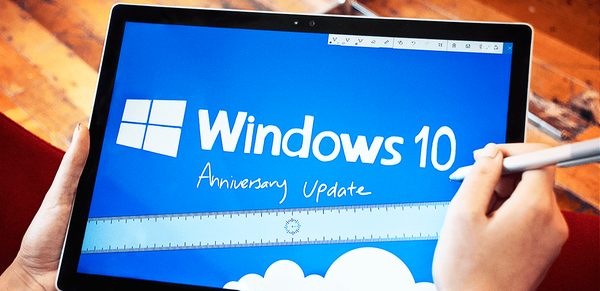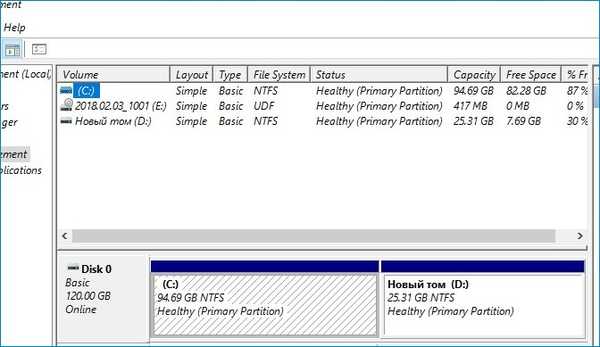
Po wdrożeniu kopii zapasowej w programie Acronis True Image ukryta sekcja System Reserved zniknęła, a Windows 7 nie uruchamia się
Witajcie przyjaciele! Nadal analizujemy niestandardowe sytuacje, które pojawiają się podczas pracy z komputerem osobistym. W takim przypadku nasz czytnik najprawdopodobniej nie uwzględnił partycji Hidden System Reserved w kopii zapasowej i utworzył kopię zapasową tylko dysku (C :). W takim przypadku możesz ponownie utworzyć tę partycję lub program ładujący system Windows 7 bezpośrednio w katalogu głównym dysku (C :), co jest nieporównywalnie prostsze i wykonane w ciągu kilku minut. Ładujemy nasz komputer z instalacyjnego dysku flash Windows 7 (możesz użyć dysku flash USB z Win 8.1 lub 10, a nawet Live CD AOMEI PE Builder) .W oknie początkowej instalacji systemu operacyjnego naciśnij skrót klawiaturowy SHIFT + F10
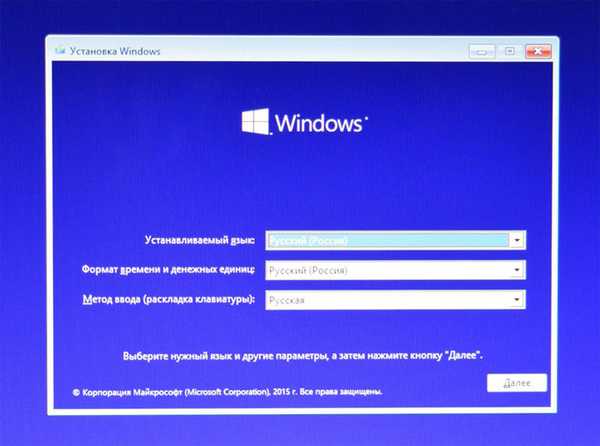 otworzy się okno wiersza poleceń, wprowadź polecenia: diskpartlis vol (spójrz na literę i numer woluminu z zainstalowanym systemem operacyjnym (litera C: i cyfra 1)) sel vol 1 (wybierz numer woluminu z zainstalowanym systemem operacyjnym) aktywuj (aktywuj) wyjdź (wyjdź) diskpart) bcdboot C: \ windows / s C: (to polecenie tworzy bootloader dla Windows 7 zainstalowanego na woluminie C:, a parametr / s C: wskazuje, że bootloader również był zlokalizowany na woluminie C :).
otworzy się okno wiersza poleceń, wprowadź polecenia: diskpartlis vol (spójrz na literę i numer woluminu z zainstalowanym systemem operacyjnym (litera C: i cyfra 1)) sel vol 1 (wybierz numer woluminu z zainstalowanym systemem operacyjnym) aktywuj (aktywuj) wyjdź (wyjdź) diskpart) bcdboot C: \ windows / s C: (to polecenie tworzy bootloader dla Windows 7 zainstalowanego na woluminie C:, a parametr / s C: wskazuje, że bootloader również był zlokalizowany na woluminie C :).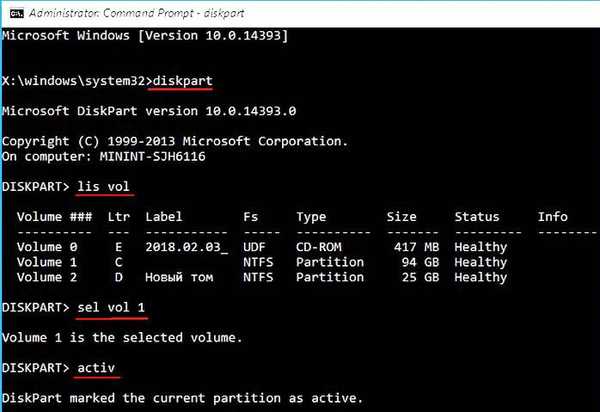


W taki prosty sposób stworzyliśmy bootloader dla Windows 7 w katalogu głównym dysku (C :). Uruchom ponownie i przejdź do systemu Windows 7.

W Zarządzaniu dyskami widzimy, że nie mamy ukrytej partycji (zarezerwowanej przez system).
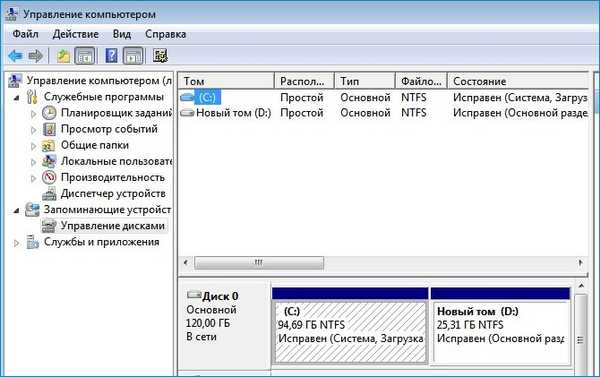
W katalogu głównym dysku (C :) zobaczysz utworzony folder Boot z plikami rozruchowymi systemu operacyjnego.
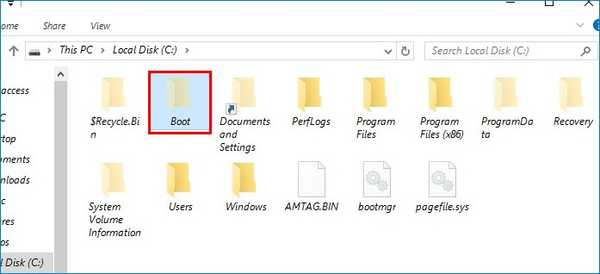
Tagi dla tego artykułu: Kopia zapasowa Acronis True Image